
Cómo instalar WordPress en local fácilmente
hace 19 horas

Para quienes desean aprender a instalar WordPress en local, este artículo ofrece una guía práctica y accesible. Instalar WordPress de manera local permite experimentar, probar y desarrollar sitios web sin necesidad de un servidor en línea. A continuación, se detallarán los pasos esenciales para lograrlo sin complicaciones.
La instalación local es particularmente útil para desarrolladores y diseñadores que buscan crear y probar sitios web antes de lanzarlos al público. Además, permite realizar cambios y ajustes en un entorno seguro.
- ¿Cómo instalar WordPress en local con XAMPP?
- ¿Qué requisitos previos necesito para instalar WordPress en local?
- ¿Cómo descargar WordPress en local?
- ¿Cómo crear una base de datos para WordPress en local?
- ¿Cómo configurar los archivos de WordPress en local?
- ¿Cómo resolver errores comunes al instalar WordPress en local?
- Preguntas relacionadas sobre la instalación de WordPress en local
¿Cómo instalar WordPress en local con XAMPP?
Instalar WordPress en local utilizando XAMPP es un proceso sencillo y muy popular. XAMPP es un paquete que incluye Apache, MySQL y PHP, facilitando la creación de un entorno de servidor local. Para comenzar, primero debes descargar e instalar XAMPP desde su sitio web oficial.
Una vez instalado, inicia el panel de control de XAMPP y activa los módulos de Apache y MySQL. Esto configurará tu servidor local y base de datos, respectivamente. Tras esto, descarga WordPress desde el sitio oficial y descomprime el archivo en la carpeta "htdocs" dentro de la instalación de XAMPP.
Posteriormente, debes crear una base de datos mediante el panel de phpMyAdmin, accediendo a "http://localhost/phpmyadmin". Aquí, selecciona "Bases de datos", asigna un nombre y crea la base de datos.
Finalmente, abre tu navegador y dirígete a "http://localhost/nombre_de_tu_carpeta_de_wordpress". Esto iniciará el asistente de instalación de WordPress. Sigue los pasos que te indicará y, al finalizar, habrás instalado WordPress en local.
¿Qué requisitos previos necesito para instalar WordPress en local?
Antes de comenzar con la instalación de WordPress en PC, es fundamental cumplir con ciertos requisitos previos:
- Un servidor local: Puedes elegir entre XAMPP, MAMP o Local by Flywheel.
- PHP: Asegúrate de tener una versión reciente (al menos PHP 7.4).
- MySQL: Para la gestión de bases de datos, se requiere MySQL o MariaDB.
- Conexión a Internet: Necesaria para descargar WordPress y otros recursos.
Cumplir con estos requisitos garantizará un proceso de instalación fluido y sin inconvenientes. Además, es recomendable tener conocimientos básicos de gestión de archivos y bases de datos.
¿Cómo descargar WordPress en local?
La descarga de WordPress es un paso crucial en este proceso. Para hacerlo, sigue estos pasos:
1. Visita el sitio oficial de WordPress en "https://wordpress.org/download".
2. Haz clic en el botón de "Descargar WordPress" para obtener la última versión en formato ZIP.
3. Una vez descargado, descomprime el archivo en una carpeta de tu elección, preferiblemente dentro de "htdocs" de XAMPP.
Recuerda que es importante mantener la estructura de carpetas al descomprimir, ya que WordPress necesita acceder a varios archivos y directorios para funcionar correctamente.
¿Cómo crear una base de datos para WordPress en local?
La creación de una base de datos es un paso fundamental para que WordPress funcione. Aquí te muestro cómo hacerlo:
1. Abre tu navegador y dirígete a "http://localhost/phpmyadmin".
2. Selecciona la opción "Bases de datos" en la parte superior.
3. En el campo "Crear base de datos", introduce un nombre para la base de datos (por ejemplo, "mi_wordpress").
4. Haz clic en "Crear".
Asegúrate de recordar el nombre de la base de datos, ya que lo necesitarás durante la configuración de WordPress.
¿Cómo configurar los archivos de WordPress en local?
Una vez que tengas descargado WordPress y la base de datos creada, es momento de realizar la configuración inicial. Sigue estos pasos:
- Navega a la carpeta donde descomprimiste WordPress y localiza el archivo "wp-config-sample.php".
- Renombra este archivo a "wp-config.php".
- Abre "wp-config.php" con un editor de texto y completa los siguientes campos:
- DB_NAME: El nombre de la base de datos que creaste.
- DB_USER: Usualmente "root" en XAMPP.
- DB_PASSWORD: Deja en blanco si no configuraste una contraseña para root.
Guarda los cambios y cierra el archivo. Ahora, al acceder nuevamente a "http://localhost/nombre_de_tu_carpeta_de_wordpress", podrás continuar con la instalación de WordPress.
¿Cómo resolver errores comunes al instalar WordPress en local?
Durante la instalación de WordPress en local, es posible que te encuentres con algunos errores comunes. Aquí te dejamos algunas soluciones:
- Error de conexión a la base de datos: Verifica que el nombre de la base de datos, usuario y contraseña en "wp-config.php" estén correctos.
- Error 404: Asegúrate de que el servidor Apache esté corriendo y que estés accediendo a la URL correcta.
- Problemas de permisos: Revisa los permisos de las carpetas de WordPress, especialmente "wp-content", para asegurarte de que tenga permisos de escritura.
Estas son solo algunas de las situaciones que podrías encontrar, pero con paciencia y revisando cada paso, podrás solucionarlas.
Preguntas relacionadas sobre la instalación de WordPress en local
¿Puedes construir un sitio de WordPress localmente?
Sí, puedes construir un sitio de WordPress localmente. Este método es excelente para quienes desean experimentar con temas, plugins y configuraciones sin afectar un sitio en producción. Al instalar WordPress en local, tienes la libertad de probar todo lo que quieras antes de aplicarlo en un entorno en línea.
¿Cómo instalar WordPress manualmente?
Para instalar WordPress manualmente, debes seguir los pasos de descarga, creación de base de datos y configuración de archivos que hemos mencionado. Este método manual te permite entender cada parte del proceso y te brinda un control total sobre la instalación.
¿Cómo entrar a WordPress local?
Para acceder a tu instalación de WordPress local, simplemente abre tu navegador y dirígete a "http://localhost/nombre_de_tu_carpeta_de_wordpress". Desde allí, podrás iniciar sesión con las credenciales que hayas configurado durante la instalación.
¿Cómo puedo instalar WordPress en mi PC?
Para instalar WordPress en tu PC, necesitas un servidor local como XAMPP, MAMP o Local by Flywheel. Luego, sigue los pasos de descarga, creación de base de datos y configuración mencionados anteriormente para completar el proceso.
Si quieres conocer otros artículos parecidos a Cómo instalar WordPress en local fácilmente puedes visitar la categoría Artículos.
Deja una respuesta

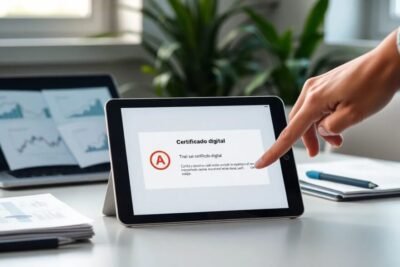

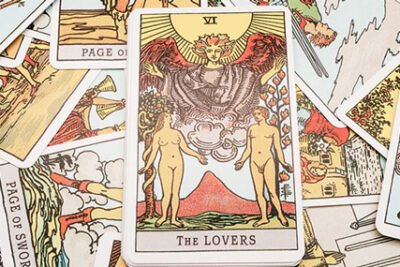






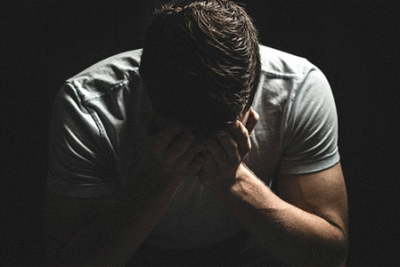
Más Artículos que pueden interesarte